u盘提示格式化怎么修复
- 分类:硬件教程 发布时间: 2022年03月22日 11:42:00
DiskGenius是专业级的数据恢复软件,对U盘数据恢复有针对性的算法,可以准确快速的找到可恢复的数据,对于U盘相关的各种数据丢失情况例如U盘删除文件恢复等,下面小编来跟大家说说u盘提示格式化怎么修复的教程,大家一起来看看吧。
工具/原料:笔记本电脑,U盘
系统版本:windows10
品牌型号:联想
第一步:运行DiskGenius软件。
在DiskGenius官网下载最新版的DiskGenius软件,解压缩后双击应用程序即可打开软件。

第二步:将需要恢复数据的U盘与电脑连接好,让DiskGenius可以识别到该U盘。
如果系统弹出提示格式化的窗口,直接将其关闭,不要进行格式化。
第三步:在DiskGenius软件中选中提示格式化的U盘,然后点击"恢复文件"按钮。
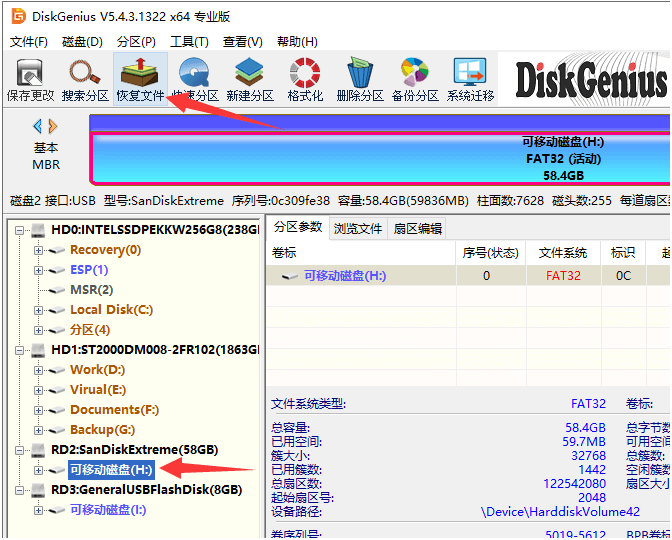
第四步:在弹出的恢复文件窗口上点击"开始"按钮,进入扫描阶段。
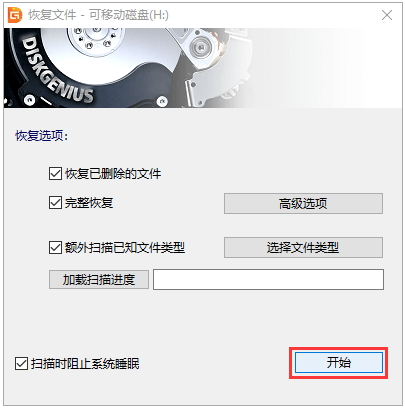
如果点击"选择文件类型"按钮,会弹出如下窗口。这里可以指定深度扫描时的文件类型。
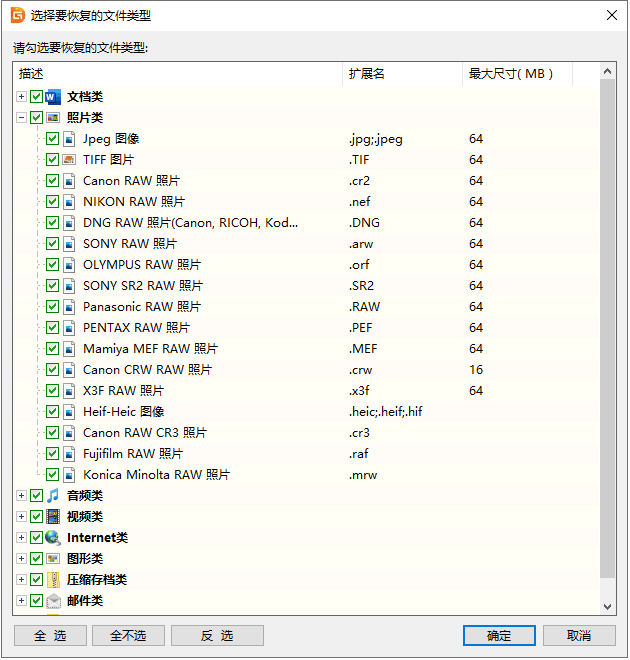
第五步:预览扫描结果中的数据。
这一步很重要,因为文件预览可以帮助确认丢失的数据能否被正常恢复。首先找到想要恢复的文件,然后双击文件打开如下图所示的预览窗口。若文件可以正常预览,那说明文件可以被正常恢复。
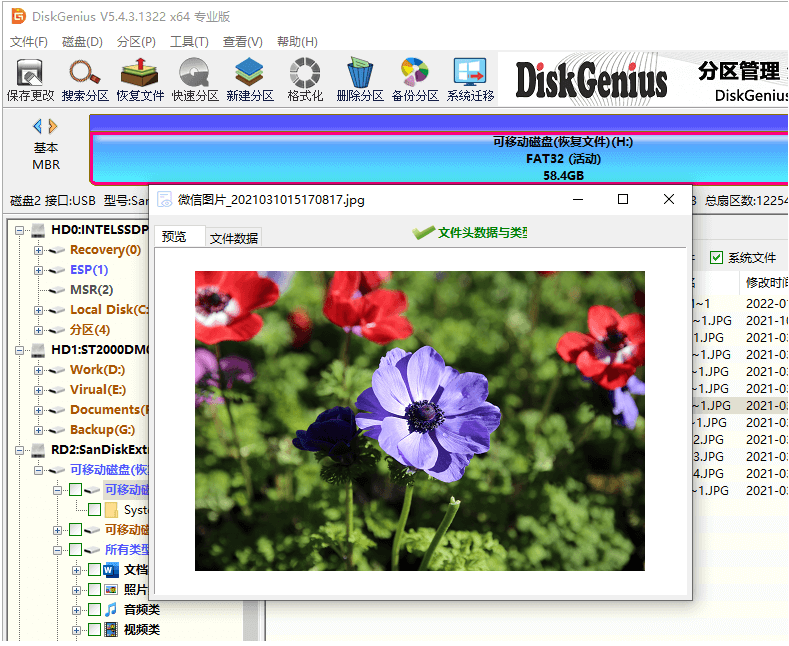
第六步:复制文件。
将扫描结果中的数据复制到其他位置,完成数据恢复。由于数据恢复过程为只读操作,因此,恢复的数据不允许直接复制到这个U盘中。
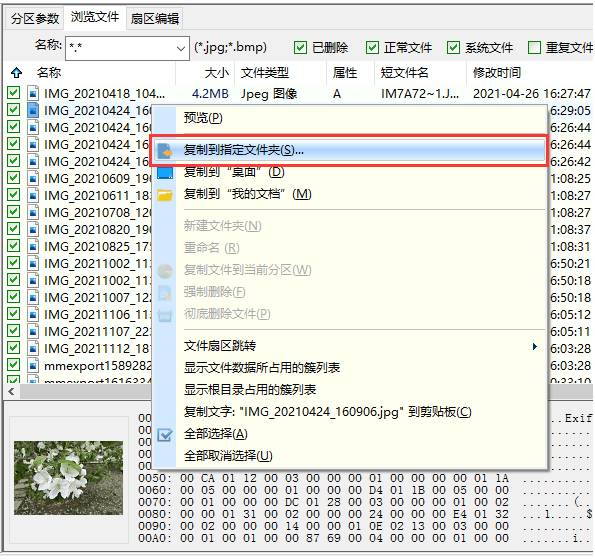
总结:
第一步:运行DiskGenius软件。
第二步:将需要恢复数据的U盘与电脑连接好,让DiskGenius可以识别到该U盘。
第三步:在DiskGenius软件中选中提示格式化的U盘,然后点击"恢复文件"按钮。
第四步:在弹出的恢复文件窗口上点击"开始"按钮,进入扫描阶段。
第五步:预览扫描结果中的数据。
第六步:复制文件。
以上即是u盘提示格式化怎么修复的教程啦,希望能帮助到大家。
猜您喜欢
- pdf转ppt简单方法2022/09/30
- 安全期计算器的原理是什么..2022/08/22
- ps是什么意思photoshop激活码2022/08/30
- 421页PDF文档资源下载2022/10/11
- 分享gtx1060显卡售价2022/10/07
- 忘记阿里云邮箱个人版密码怎么办..2022/07/20
相关推荐
- 显示器黑屏怎么办 2022-09-26
- cpu是什么? 2022-09-04
- 华为电脑蓝屏重装系统怎么操作.. 2022-06-28
- qq邮箱格式怎么写才标准 2022-08-20
- photoshop下载步骤 2022-09-16
- 怎么卸载360驱动大师 2022-08-16




 粤公网安备 44130202001059号
粤公网安备 44130202001059号